Mungkin trik ini sudah banyak yang telah tahu, tapi apa salahnya jika saya menuliskannya di sini.
#Hitung-hitungNambahPostingan.
Di artikel ini akan menjelaskan bagaimana menyembunyikan file ke dalam sebuah file gambar. File gambar yang digunakan bisa *.png, *.jpg, dan sebagainya.
Sebelumnya kita harus mempersiapkan:
- Persiapkan satu folder, misalkan folder itu dinamakan folderSaya.
- File yang akan disembunyikan, misalnya file itu dinamakan file-disembunyikan berekstensi *.pdf.
- Program WinRAR, bisa juga gunakan 7-Zip. Untuk 7-Zip bisa di download di:
http://www.7-zip.org/
- Satu file gambar, bisa *.png, *.jpg, dan sebagainya. Misalnya nama file gambarnya file-gambar berekstensi *.png.
Berikut tampilan dari persiapan file yang akan disembunyikan dan file gambar yang akan digunakan sebagai tempat menyembunyikannya:
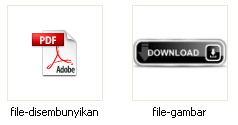
Kali ini menggunakan WinRAR, caranya:
- Seleksi kedua file tersebut, setelah itu klik kanan dan pilih pada opsi Add to "folderSaya.rar". Tunggu hingga proses selesai. Nantinya kita akan mendapati file baru bernama folderSaya seperti gambar berikut:
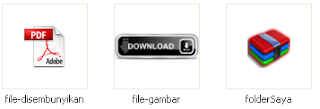
- Selanjutnya buka Command Prompt. Cara membuka Command Prompt silahkan tekan tombol Win+R pada keyboard kemudian ketikkan cmd, lalu tekan Enter. Atau pilih start > Run > ketikkan cmd, lalu tekan Enter.
Nanti setelah jendela command prompt terbuka, ketikkan D:, lalu Enter. Sehingga tampilannya akan seperti gambar berikut:

- Lalu ketikkan lagi cd folderSaya kemudian Enter, sehingga tampilannya akan seperti gambar berikut:
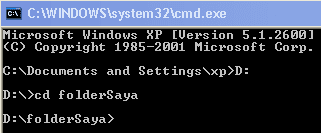
- Lalu ketikkan lagi copy /b file-gambar.png + folderSaya.rar kemudian Enter, sehingga tampilannya akan seperti gambar berikut:
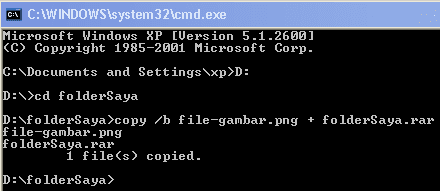
- Tutup jendela Command Prompt dengan cara ketikkan exit kemudian Enter.
- Selesai.
Coba sekarang lihat file gambar bernama file-gambar. Jika ukurannya berubah, berarti berhasil. Kalau masih belum yakin klik kanan file gambar bernama file-gambar, lalu klik pada opsi Open With > WinRAR archiver.
